
相信很多人都看腻了iPhone桌面底部的Dock栏背景,不论设置的桌面是什么,都有一条磨砂的背景。那么,如何在不越狱的情况下,让iPhone的Dock栏消失或变透明呢?今天我就做一期教程,并且分享一波壁纸!

使用说明
步骤一:必备设置
你要知道的是,iOS系统并没有提供控制Dock栏的选项,而且只用壁纸也是没办法实现隐藏Dock栏的,因此在设置特殊的墙纸之前,需要提前打开iPhone的「降低透明度」设置。

具体的打开路径为:打开「设置」应用,找到「通用」—「辅助功能」—「降低透明度」

将这一功能右划开启即可
步骤二:获取壁纸
本次为大家准备了 22 张不同颜色的壁纸,适配 5s 至 XS Max 所有 iPhone 机型(为什么壁纸两边有色块?因为这是特殊的壁纸,放心,设置墙纸的时候就没有了!)

找到科技兽的微信公众号,回复数字 639 即可得到以上所有壁纸的高清原图

步骤三:设定墙纸
打开「设置」—「墙纸」—「选取新的墙纸」,选择刚刚保存的壁纸

「静止」或者「透视」都可以,最后设定为主屏幕即可,返回到桌面,你就能看到透明效果啦~
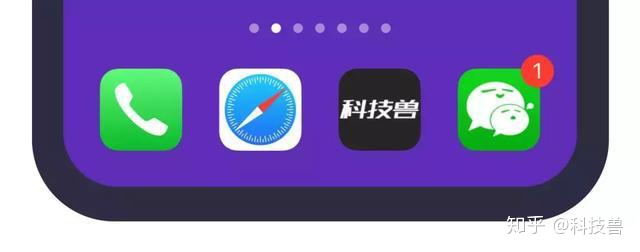
最后要说的
以上隐藏 Dock 栏壁纸的作者是heyeased,他针对 iPhone 手机制作了许多有意思的壁纸,比如隐藏刘海、蓝图、动态效果等等……感兴趣的小伙伴可以去详细了解一下。
设置墙纸之前务必提前打开降低透明度的设置,如果顺序颠倒的话(先设定墙纸再开启设置),你会发现iPhone的Dock栏并没有隐藏。
如果打算恢复到原来的效果,只需要关闭降低透明度,然后设定为其他墙纸就可以了。
























 被折叠的 条评论
为什么被折叠?
被折叠的 条评论
为什么被折叠?








